GoogleChromeを使っていて、こんな経験をしたことはありませんか?
- 動作が重い
- サイトの情報が更新されていない
そんなときに試していただきたい解決策がキャッシュクリアです。
ですが、キャッシュクリアを操作する画面に行くのが少々面倒なんです。
右上のメニュー → 設定 → セキュリティとプライバシー → 閲覧履歴データの削除 と操作して、ようやくキャッシュクリアの画面にたどり着きます。
でもショートカットキーを使えば、キャッシュクリアの画面を一発で表示することができます。
本記事で操作方法を解説していますので、ぜひ最後まで読んでください。
キャッシュクリアを表示するショートカットキー


Chromeの画面上でCTRLとSHIFTを押したままDELETEを押します。
(Macの場合はCTRLを ⌘ に置き換えてください。)
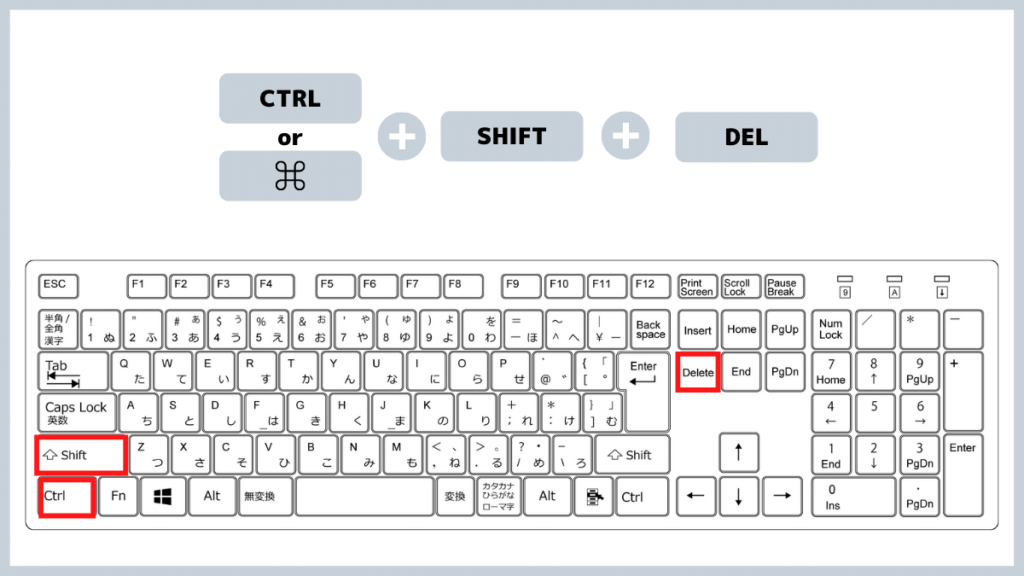
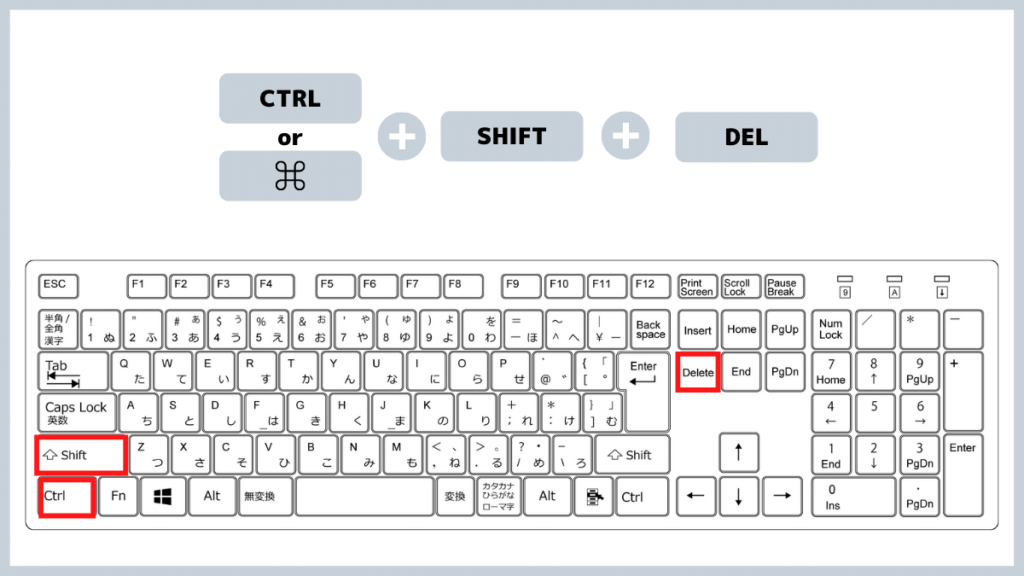
キャッシュクリアの画面が表示されます。
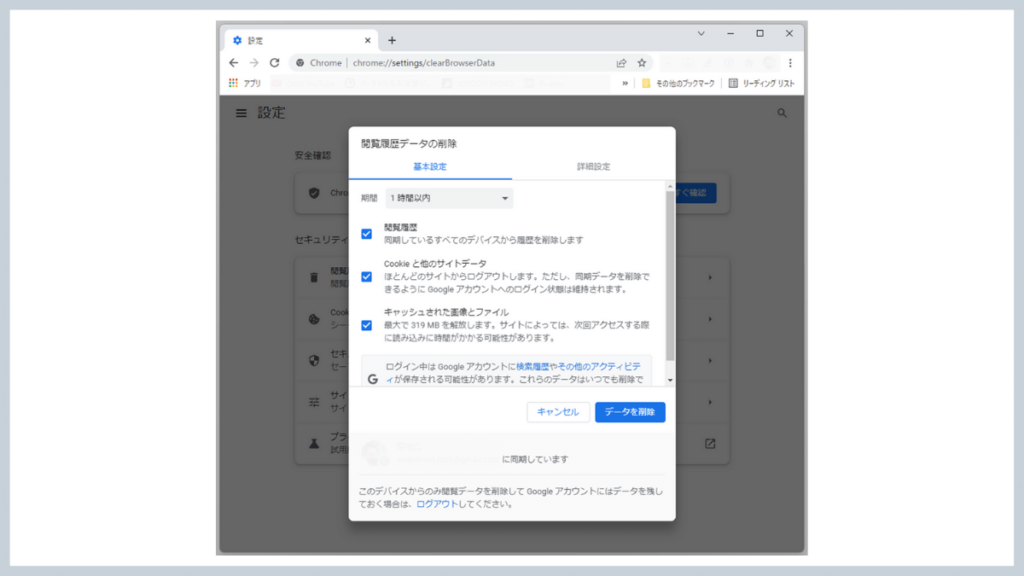
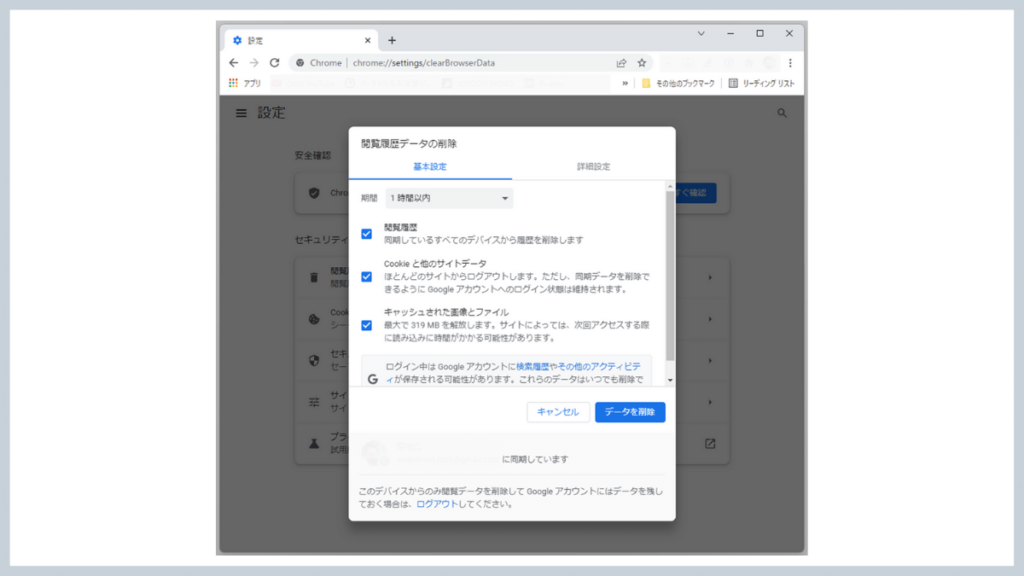
キャッシュクリアの操作方法
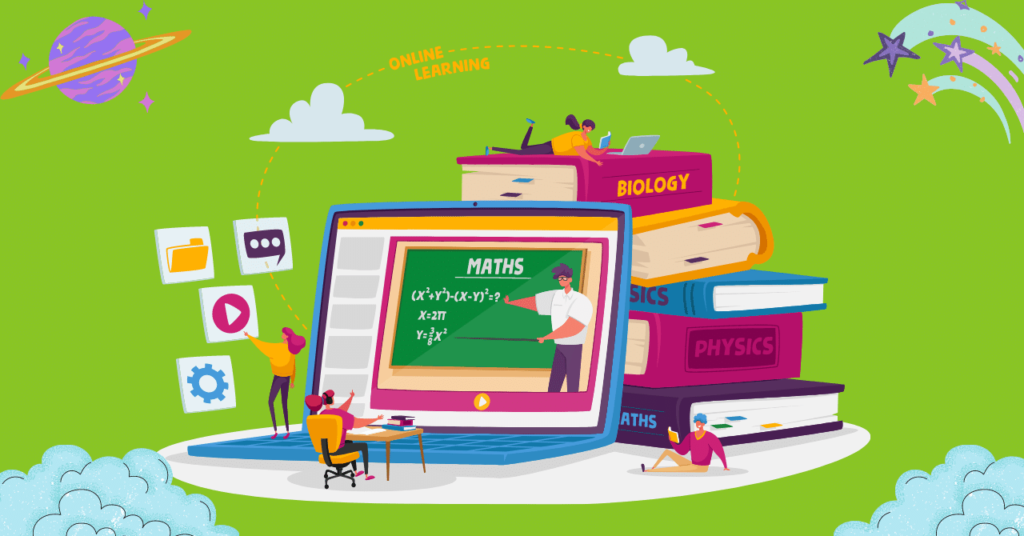
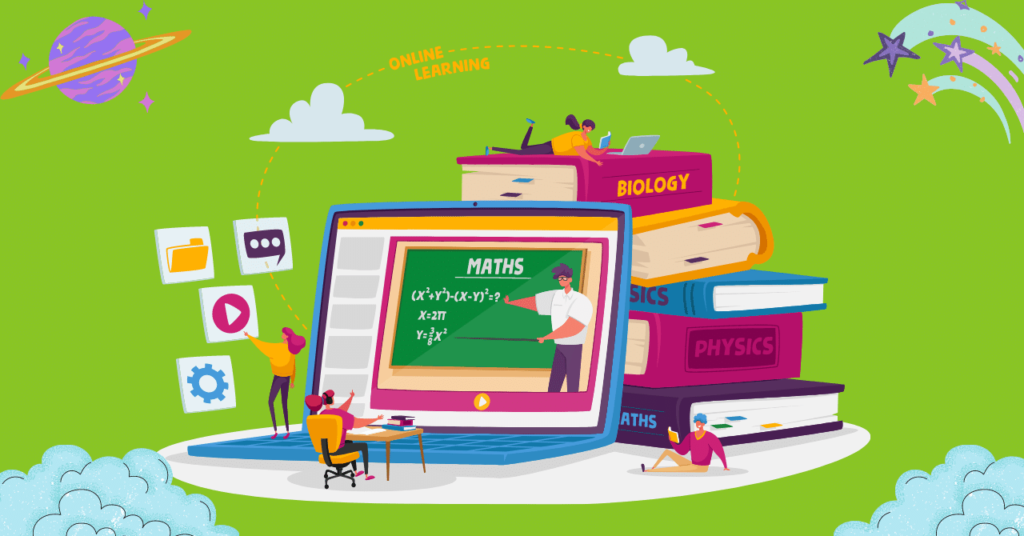
キャッシュデータを削除する期間を指定します。
初めは1時間以内で試してみて、段階的に期間の範囲を大きくすることをお勧めします。
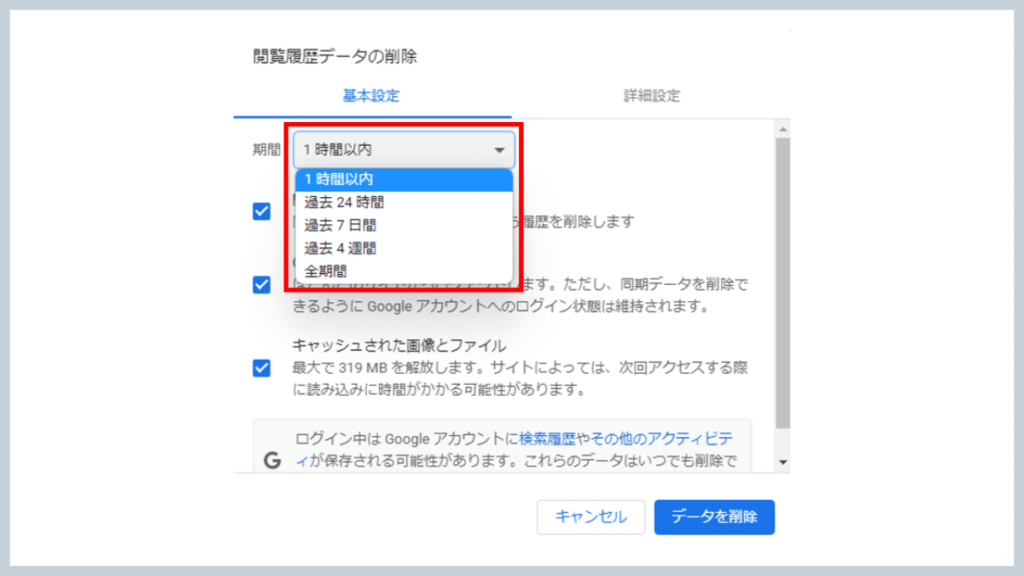
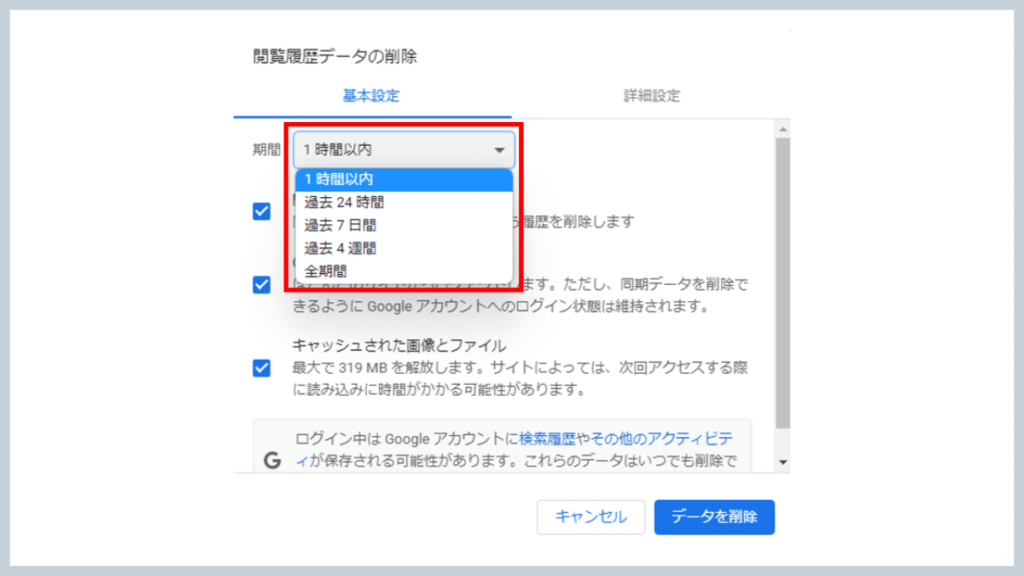
キャッシュされた画像とファイルのみをチェックします。


閲覧履歴とCookieと他のサイトデータにチェックを入れると、下記の動作をします。
- 閲覧履歴
指定した期間の閲覧履歴データが削除されます。 - Cookieと他のサイトデータ
Googleアカウント以外でログインしているWebサイトからログアウトします。
自動で入力されていたIDやパスワードが未入力の状態になるので、手動で入力する必要があります。
データを削除ボタンをクリックします。
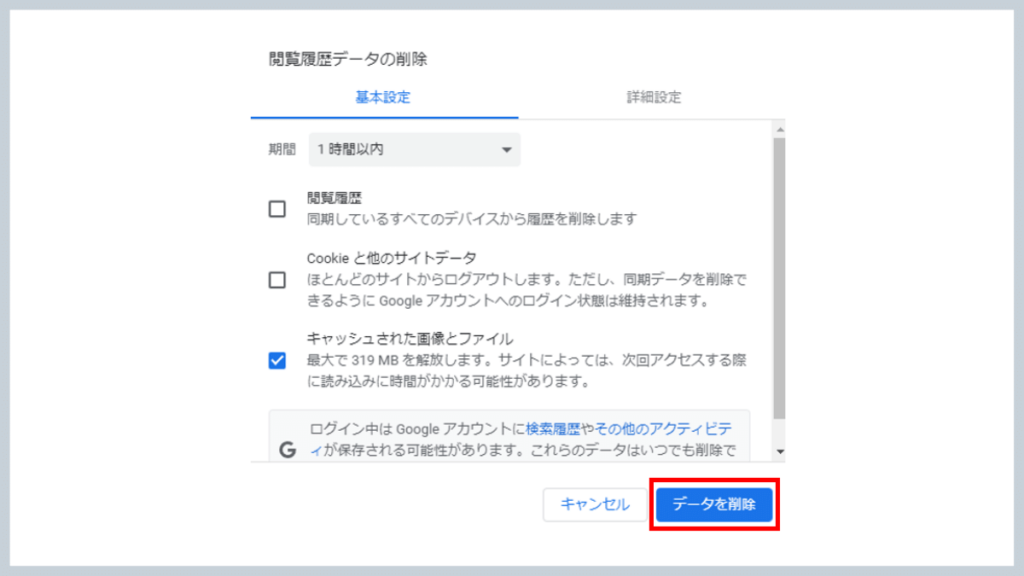
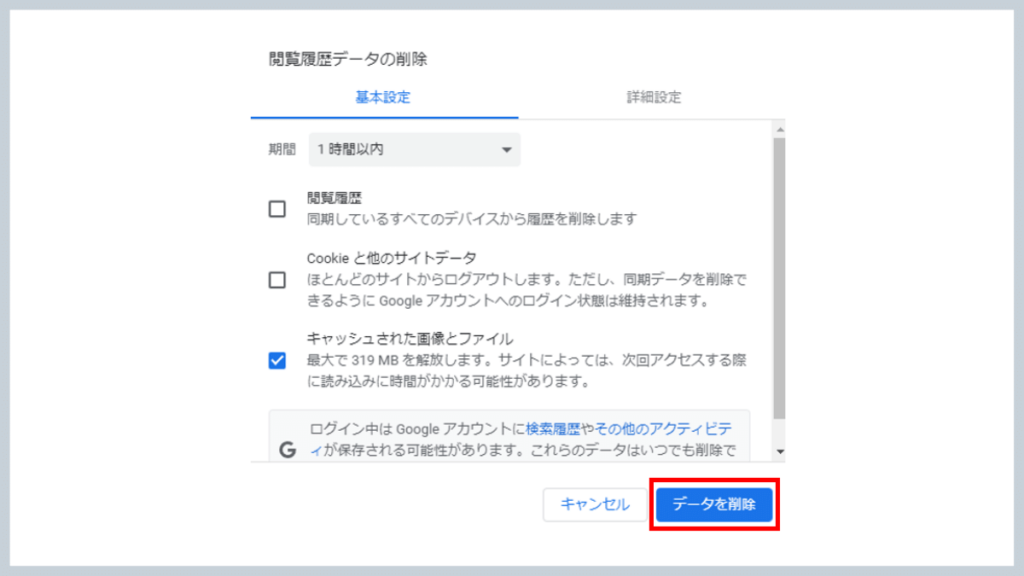
以上の操作でキャッシュクリアの操作は完了です。
最後に
Chromeの動きが少し重いな・・・と感じたときには、ショートカットキーで画面を呼び出して、キャッシュクリアを試してみてください。
GoogleChromeを快適な状態にして、ココロと時間に余白を作りましょう♪
AIスキルを身につけて、未来のキャリアを切り開こう!
現在AIが急速に進化する今、AIスキルの習得は、これからのキャリア形成において非常に重要です。
特に、AIを活用することで、ビジネスの効率化や新たな価値創造が可能になります。
そこでおすすめなのが、AI CONNECTです。
このプラットフォームでは、14種類のAIスキルコースを実質無料(条件あり)で受講でき、さらに転職支援やキャリア相談も充実しています。
AI初心者でも安心して学べる環境で、あなたの未来を切り開きましょう!
おすすめAIスキル講座>>> ![]()




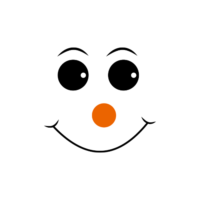


コメント